Змішування музики та мови у ваших відео може бути складним завданням. Важливо, щоб музика не перевищувала розмовний голос, а гармонійно співіснувала з ним. У цьому навчальному посібнику ви дізнаєтеся крок за кроком, як в Premiere Pro зробити ідеальні налаштування, щоб ваші відео звучали професійно.
Основні висновки
- Техніка "Ducking" забезпечує автоматичне зменшення гучності музики в моменти, коли ведеться розмова.
- За допомогою параметричного еквалайзера ви можете налаштувати частоти, щоб оптимізувати звукову картину.
- Audition може бути використано для продовження музичних треків без втрати якості.
Покрокова інструкція
Вибір кліпу та підготовка
Відкрийте свій проект у Premiere Pro та імпортуйте свій кліп у режим редагування. Для цього перетягніть бажану музичну доріжку в аудіосекцію. Переконайтеся, що кліп достатньо довгий, щоб супроводжувати проект і створювати настрій. Після додавання музики перевірте гучність доріжки, щоб переконатися, що вона не перекриває голос.
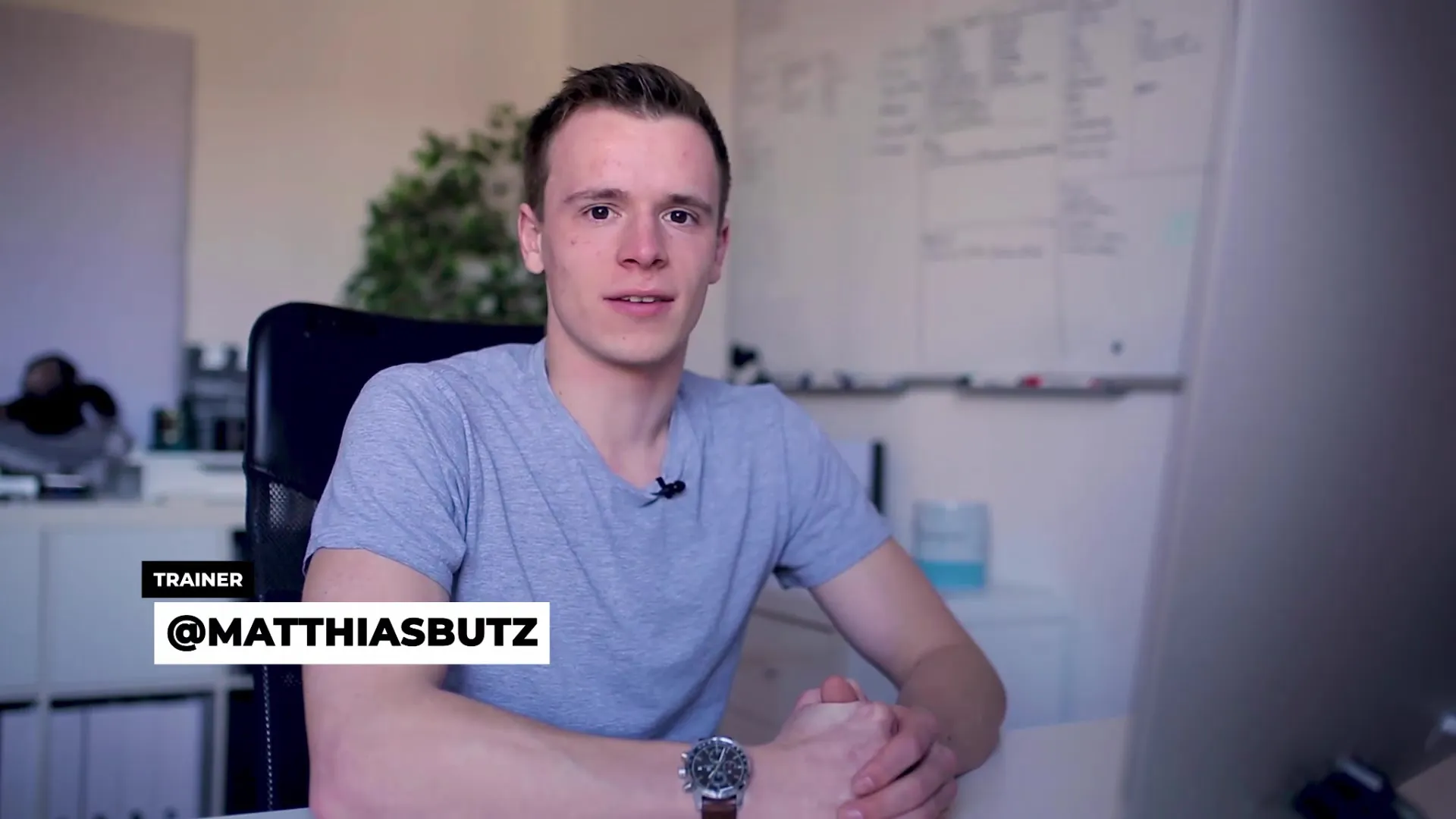
Застосування Ducking
Щоб упевнитися, що музика не змагається з мовою, активуйте функцію Ducking. Спочатку позначте аудіодоріжку як "Діалог", а музичну доріжку як "Музика" у панелі Essential Sound. Клацніть на музичну доріжку і виберіть опцію "Ducking". Premiere Pro тепер аналізуватиме, коли ведеться розмова, і відповідно зменшить гучність музики.
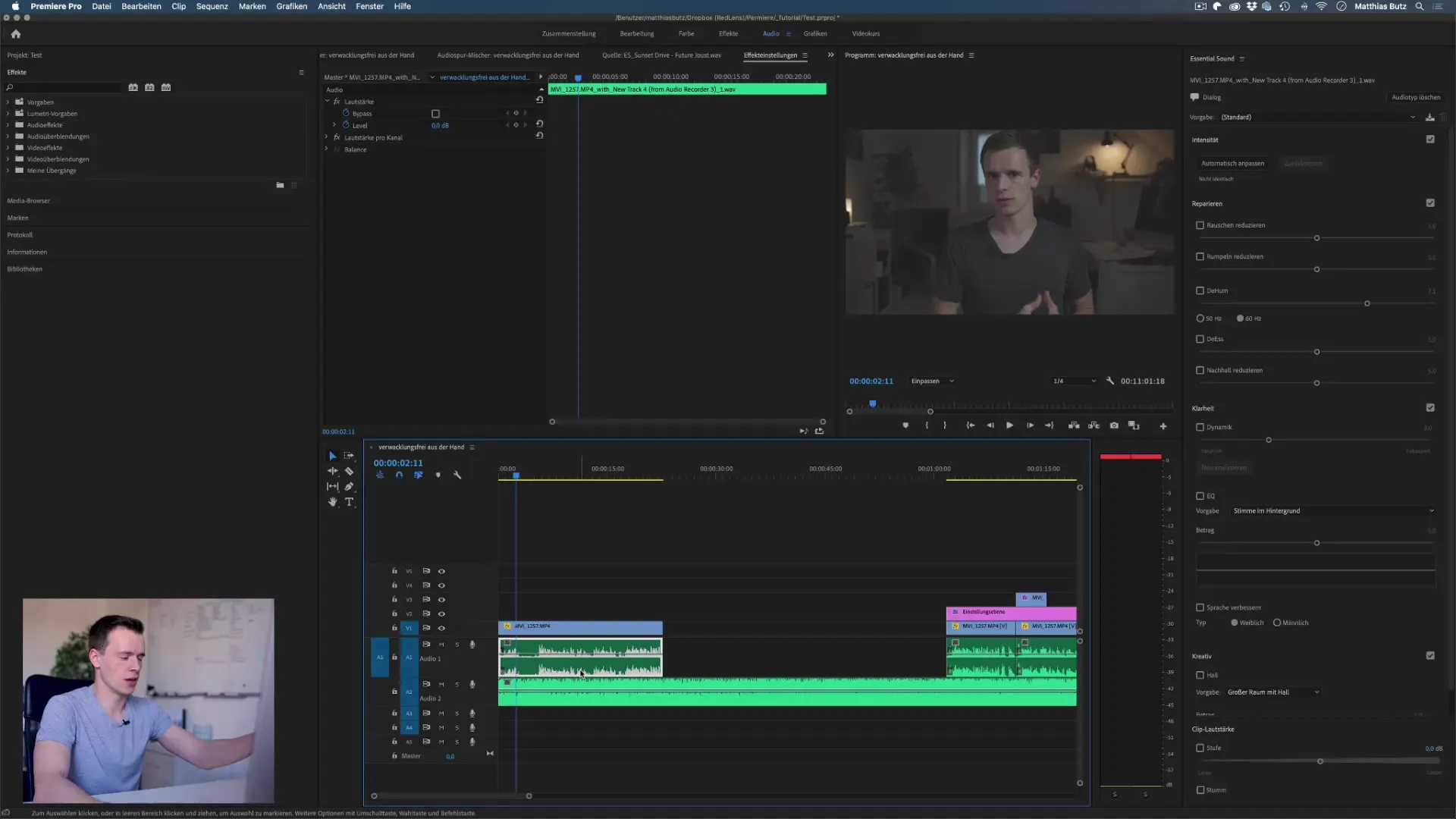
Налаштування чутливості та переходу
Після активації Ducking налаштуйте параметри чутливості. Визначте, як швидко музика повинна реагувати на тишу або тихі звуки. Значення -22 дБ для зменшення гучності часто є доречним, тоді як час переходу слід відрегулювати, щоб досягти певної м'якості під час переходу. Оптимальні значення тут - близько 450 мілісекунд, щоб забезпечити плавний перехід.
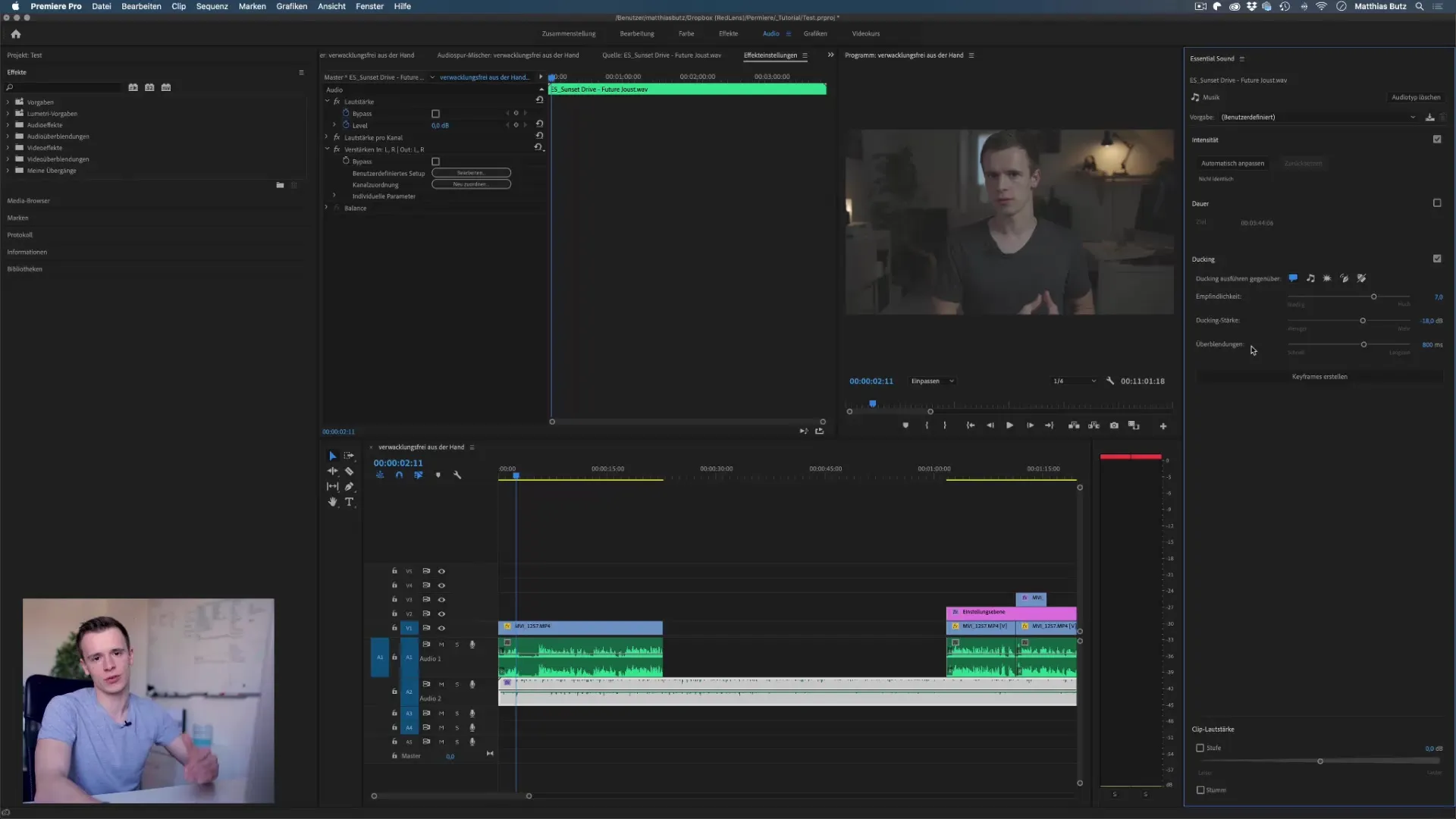
Створення ключових кадрів
Щоб зробити специфічні налаштування, ви можете створити ключові кадри. Розмістіть ключові кадри у відповідних місцях на вашій часовій лінії, щоб регулювати гучність музики, коли ви говорите або робите паузи. Це дозволить вам точно контролювати гучність і забезпечити, щоб голос завжди залишався чітко чутним.
Маркування всіх голосових доріжок
Перед тим, як почати налаштовувати музику, важливо, щоб усі голосові доріжки були помічені як Діалог. Це допоможе Premiere Pro краще розпізнати, коли музика повинна стати тихішою. Якщо ви зробите цю підготовку перед монтажем, весь процес буде значно простішим та ефективнішим.
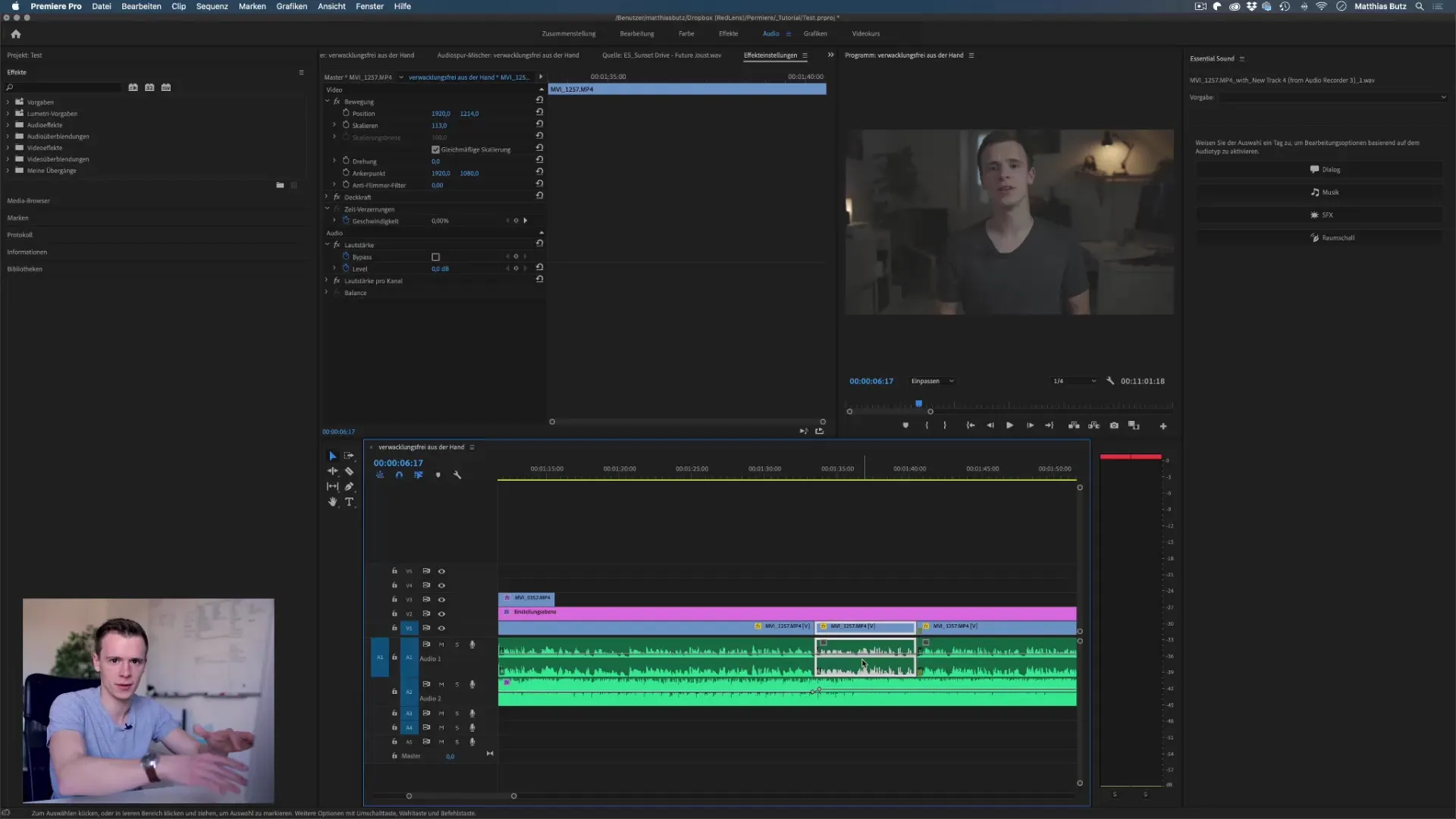
Налаштування еквалайзера
Якщо музика заважає звучанню вашої мови, ви можете використовувати параметричний еквалайзер. Перетягніть його в панель ефектів і налаштуйте частоти, щоб підкреслити голос, зменшуючи менш релевантні частоти музики. Експериментуйте з частотними діапазонами між 1 і 5 кГц, щоб досягти ясної звукової картини.
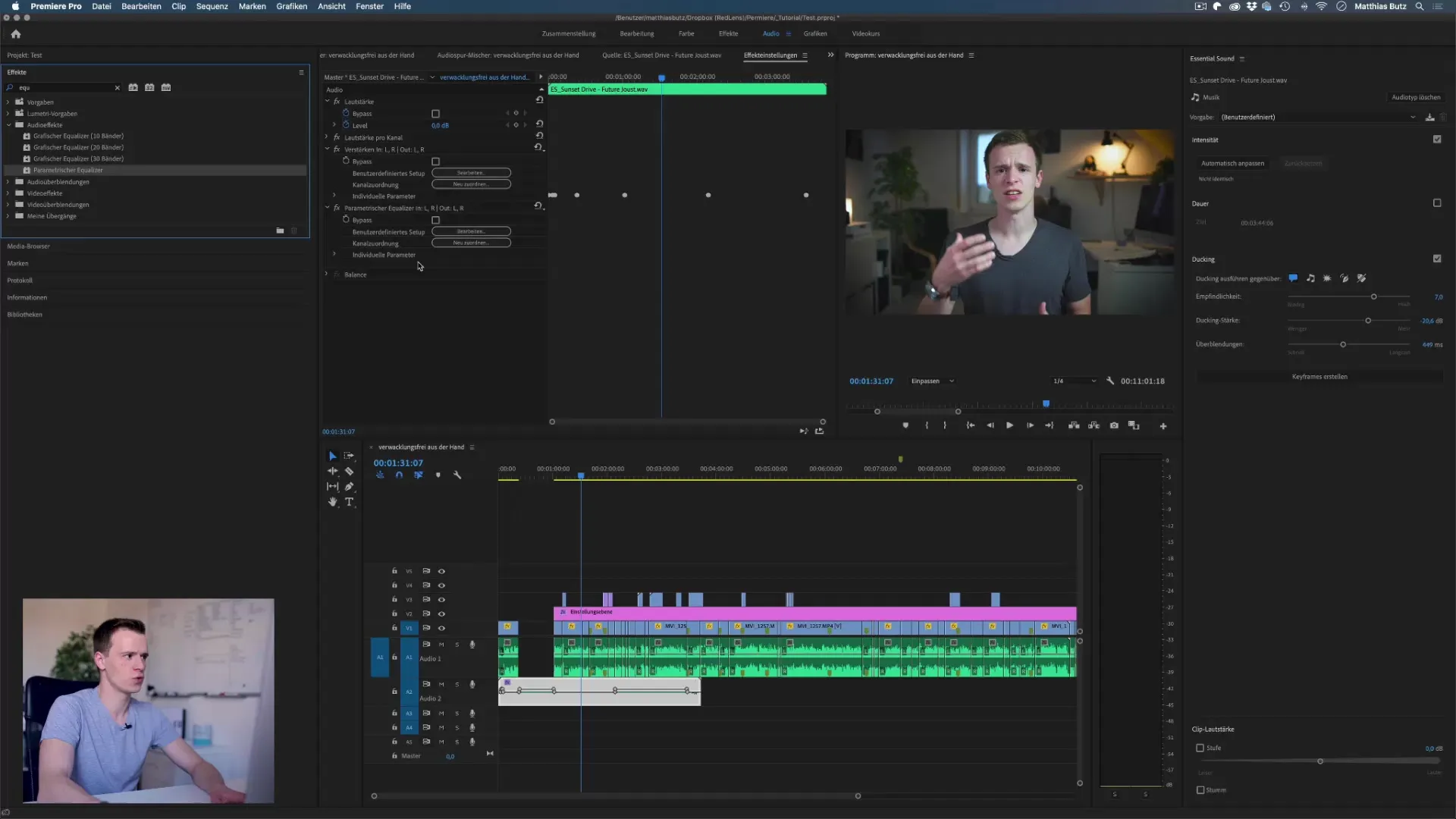
Використання Audition для подовження музики
Якщо вам потрібен довший музичний трек, Adobe Audition може бути великою допомогою. Перетягніть свій музичний трек в Audition і створіть нову багатодоріжкову сесію. Активуйте функцію Remix, щоб автоматично подовжити трек, не створюючи помітного повторення. Це особливо корисно, якщо ваше відео довше, ніж музичний трек.
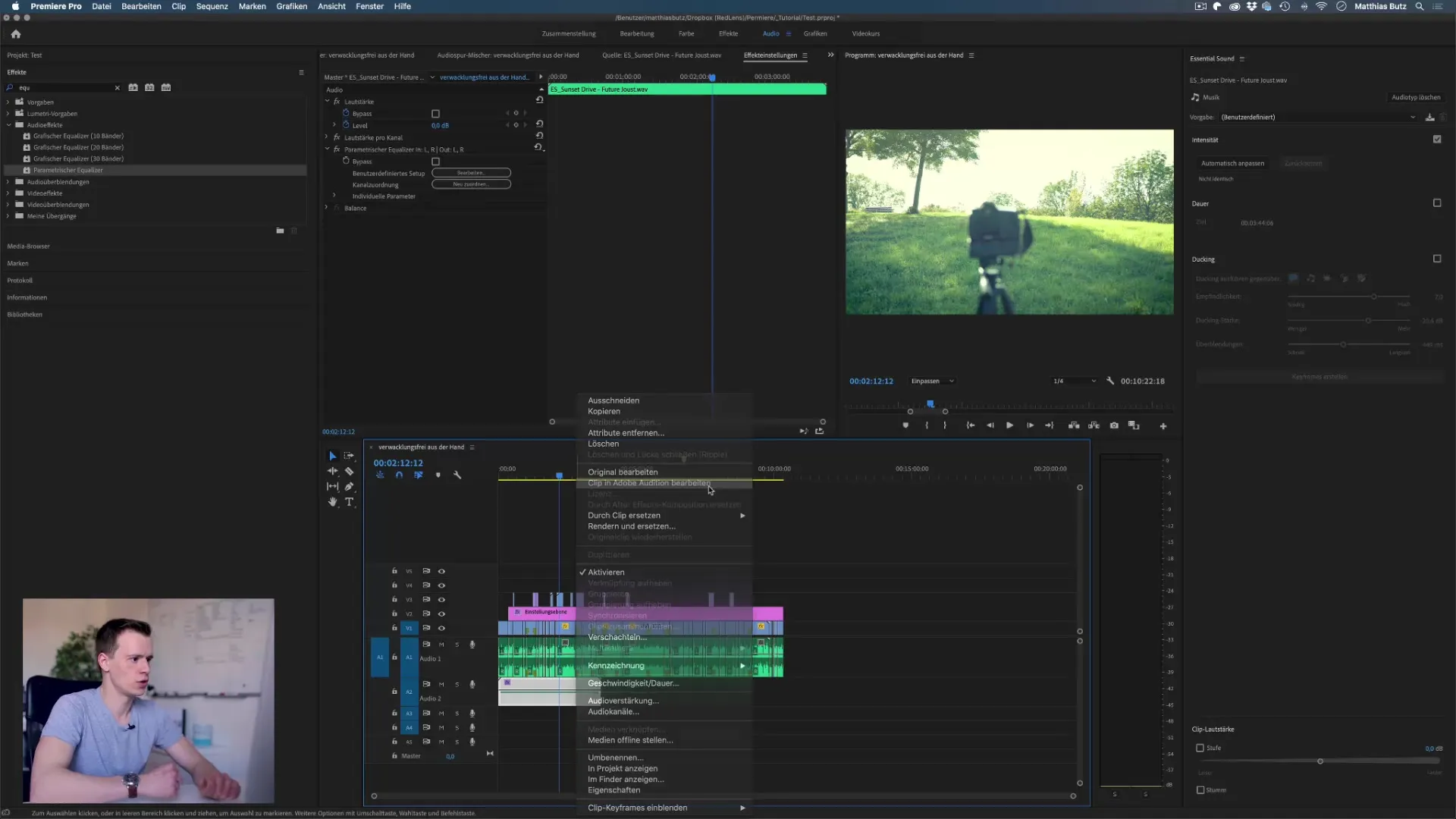
Експорт та інтеграція в Premiere Pro
Після редагування музики в Audition ви можете експортувати її як багатодоріжкову міксовану файлу. Цей процес створює новий музичний файл, який ви можете імпортувати в свій проект Premiere Pro. Переконайтеся, що гучність імпортованого треку ще раз перевіряється перед фіналізацією.
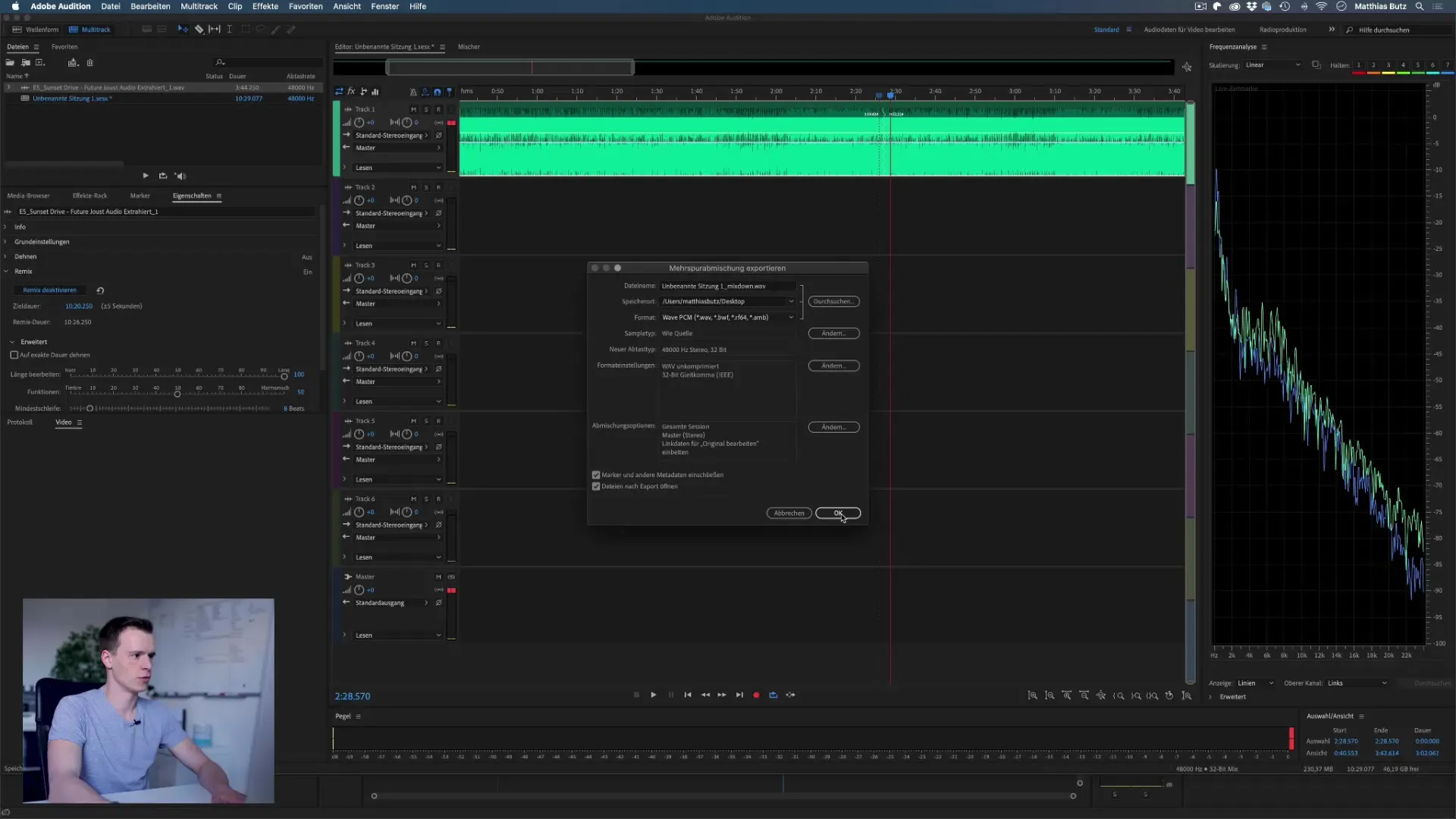
Підсумок - ефективно поєднувати музику та мову в Premiere Pro
Взаємодія між музикою та мовою у ваших відео повинна бути ретельно продумана. З Premiere Pro ви можете за допомогою технік, таких як Ducking і використання параметричного еквалайзера, забезпечити збереження чіткості мови. Крім того, Audition надає вам видатні можливості для безшовного подовження музичних треків та їх інтеграції у ваш проект. Експериментуйте з цими інструментами, щоб досягти професійних результатів.
Поширені запитання
Як активувати функцію Ducking у Premiere Pro?Функцію Ducking активуйте у панелі Essential Sound, позначивши музичну доріжку відповідно і клацнувши на "Ducking".
Чи можу я редагувати кілька музичних треків одночасно?Так, ви можете використовувати кілька музичних треків у Premiere Pro, але слід переконатися, що всі вони помічені як "Музика".
Що таке параметричний еквалайзер?Параметричний еквалайзер - це ефект в Premiere Pro, за допомогою якого ви можете налаштовувати та оптимізувати певні частоти у вашому аудіоматеріалі.


